如何在Samsung Smart TV使用Workspace
您有沒有幻想過電視可以變成電腦?有了Samsung Smart TV,便可以輕鬆的在電視同遙控使用電腦、分享螢幕,更在以在Workspace功能中使用Samsung DeX或MS Office365。
在Workspace工作和學習
隨着科技的發達,電視的功能越加先進,甚至可以成為您的電腦。同家可以透過遙控電腦和分享電腦螢幕,在電視直接使用Microsoft 365和存取文件。請繼續閱讀下文了解更多Workspace的可用功能。
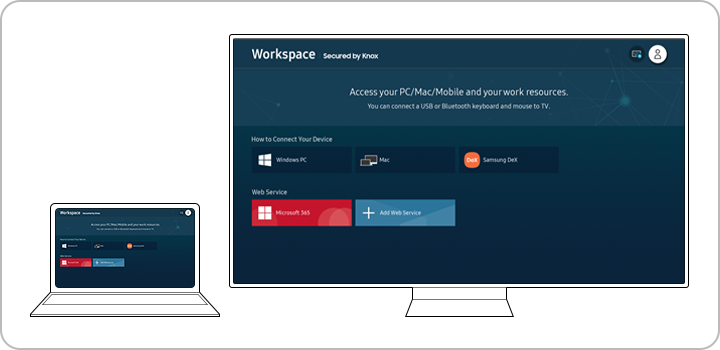
四大主要Workspace功能
- 透過應用程式,用家可以輕鬆簡單的遙控電腦。
- 在使用同一個Wi-Fi網絡時,螢幕分享允許用家直接鏡射電腦畫面至電視中。
- Samsung DeX也可以讓用家在電視中使用流動裝置。
- 在電視的瀏覽器上,可以直接使用Microsoft 365。
簡單連接螢幕應用程式(Easy Connection to Screen app)讓用家可以在Smart TV中控制電視。首先,在電視安裝應用程式,並登入您的Samsung帳戶。請確保已把鍵盤和滑鼠都連接至電視,並跟從螢幕上的指示完成電視與電腦的連接步驟。
步驟1. 在首頁功能表,按來源,前往已連接的裝置 > Workspace。
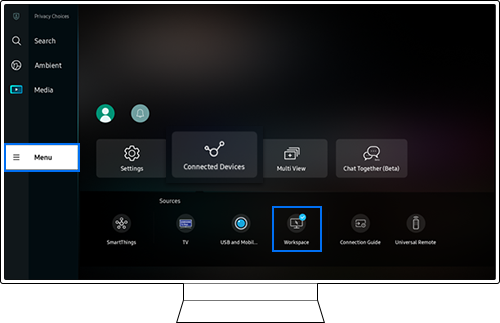
步驟2. 在Workspace功能表,點選Window PC。Window PC的指南便會出現。
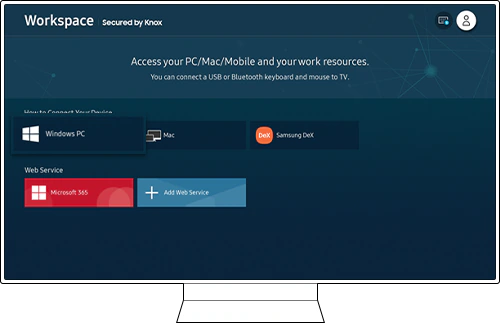
步驟3. 在指南頁面中會顯示鏈結,請點進鏈結並下載應用程式。
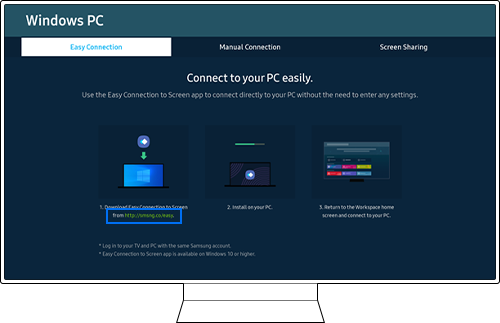
步驟4. 在電腦,請登入與電視一樣的Samsung帳戶。
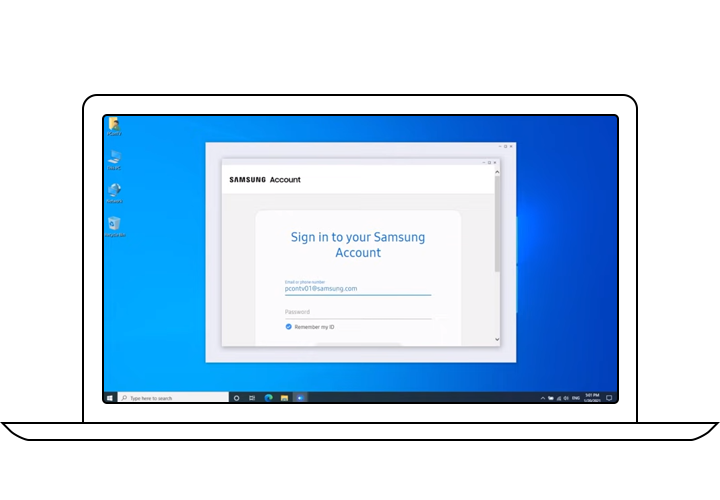
步驟5. 當電腦圖示出現於電視螢幕後,請點選以進行連接。
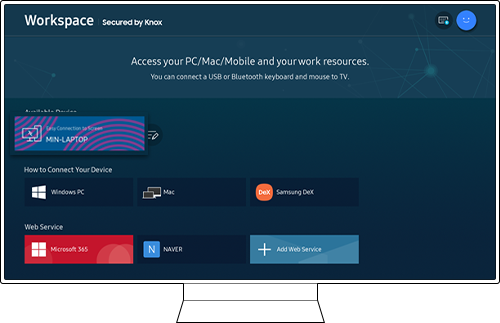
請注意:簡易連接功能只支援於Window10。
更多的Samsung TV可以直接使用W-Fi,可以更方便的讓用家直接在電視和電腦中使用螢幕分享功能。若想把電腦畫面分享至電視畫面,或相反地把電視畫面分享至電腦,請按螢幕上的指示去調整設定和以W-F連接電腦與電視。
如何啟用螢幕分享
步驟1. 在電腦,前往在工作列的通知位置的管理中心或裝置。
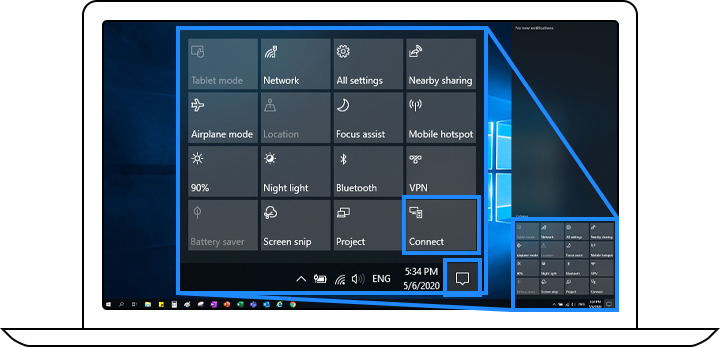
步驟2. 點選連接或按下來選擇電視,以完整連接。
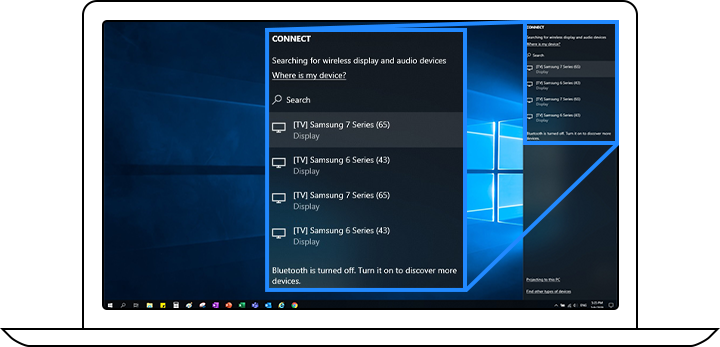
請注意:
- 螢幕分享功能只適用於Window 10。
- 因螢幕分享為實時分享,故此沒有任何解像度限制。
有了Samsung DeX,用家可以使用把流動裝置當作電腦一般在電視上使用。Galaxy裝置大多配有無線DeX,使用家可以更方便的以Wi-Fi把流動裝置連至智能電視。在Workspace功能表中,點選Samsung DeX,並按照螢幕上的指示完成連接。
步驟1. 在Workspace功能表中,點選Samsung DeX,螢幕上會出現指示。
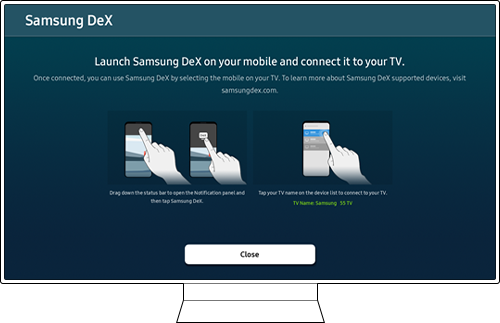
完成以上步驟後,電視畫面便會變成Samsung Dex螢幕。
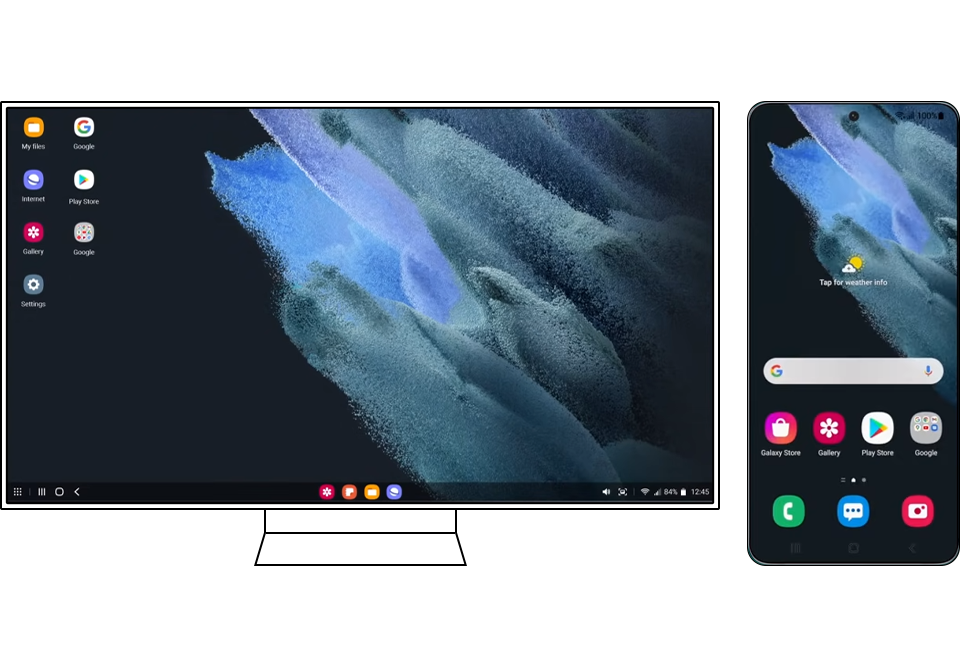
如果智能手機的連接資料已儲存在電視,便可以立即使用Samsung DeX。
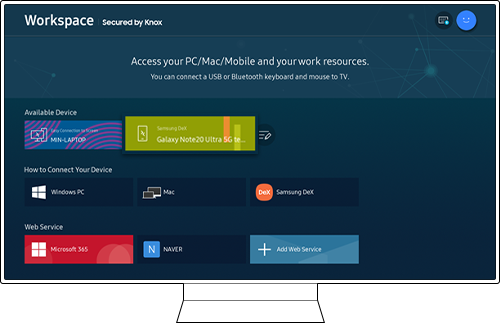
請注意:
- 確保Galaxy裝置能支援以Wi-Fi無線連接Samsung DeX。
- 連接後,智能手機的連接資料會儲存在電視。
用家可以在Workspace中使用Microsoft 365,如Word、Excel和PowerPoint文件。因為是在電視瀏覽器的雲端服務中使用Microsoft 365,所以沒有任何操作系統的限制。
如何使用Microsoft 365
步驟1. 在Workspace功能表中點選Microsoft 365圖示。
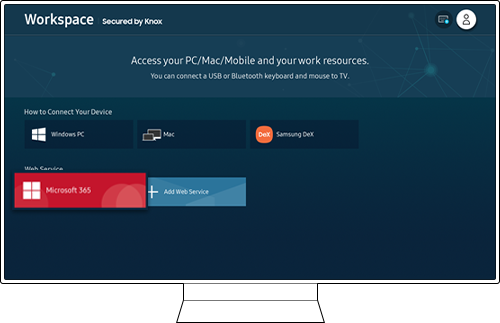
步驟2. 輸入Microsoft Office帳戶的ID和密碼。
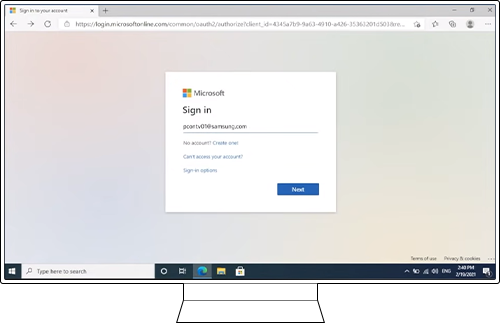
請注意: Samsung ONE UI字體並不支援符號,相關內容或未能正常顯示。
請注意:
- 如果用家遇上與Samsung SmartTV的任何疑難,請先查看是否有可用的版本更新。更新至最新版本或可幫助解決您的問題。
為了提升服務滿意度,誠摯的邀請您在看完本則常見問答後,可以在文章下方給予我們滿意度鼓勵,以便日後提供更優質的服務,謝謝。
提醒您,裝置螢幕以及選單畫面的示意圖或指示步驟,可能會因裝置型號和軟體版本而有所不同。
感謝您提供意見讓我們了解您的需要
請回答所有問題。





